基本的なモジュールをいくつかつかってみましょう。
Compareモジュールは、アナログ値を比較して条件を満たしたらtrueを送ることができます。
ここでは、VIVIWARE Cell Measure(以降、Measure Cell)を使って人が通ったら音を鳴らすというプログラムを作ってみましょう。
人が通ったかどうかをMeasure Cellで測ります。
何かが近づくと、値は100より小さくなるので、距離が10以下になったら(=人が通ったら)音を鳴らす、というプログラムにしてみます。
それでは実際にプログラムをつくっていきましょう。
まず、VIVIWARE Cell Coreの電源を入れ、「ハードウェアを追加」をタップして、裏のQRコードを読み込みます。
そして、USBケーブルでMeasure CellをCoreにつなぎます。

Hardwareタブに表示されたMeasureモジュールをキャンバスに引き出します。
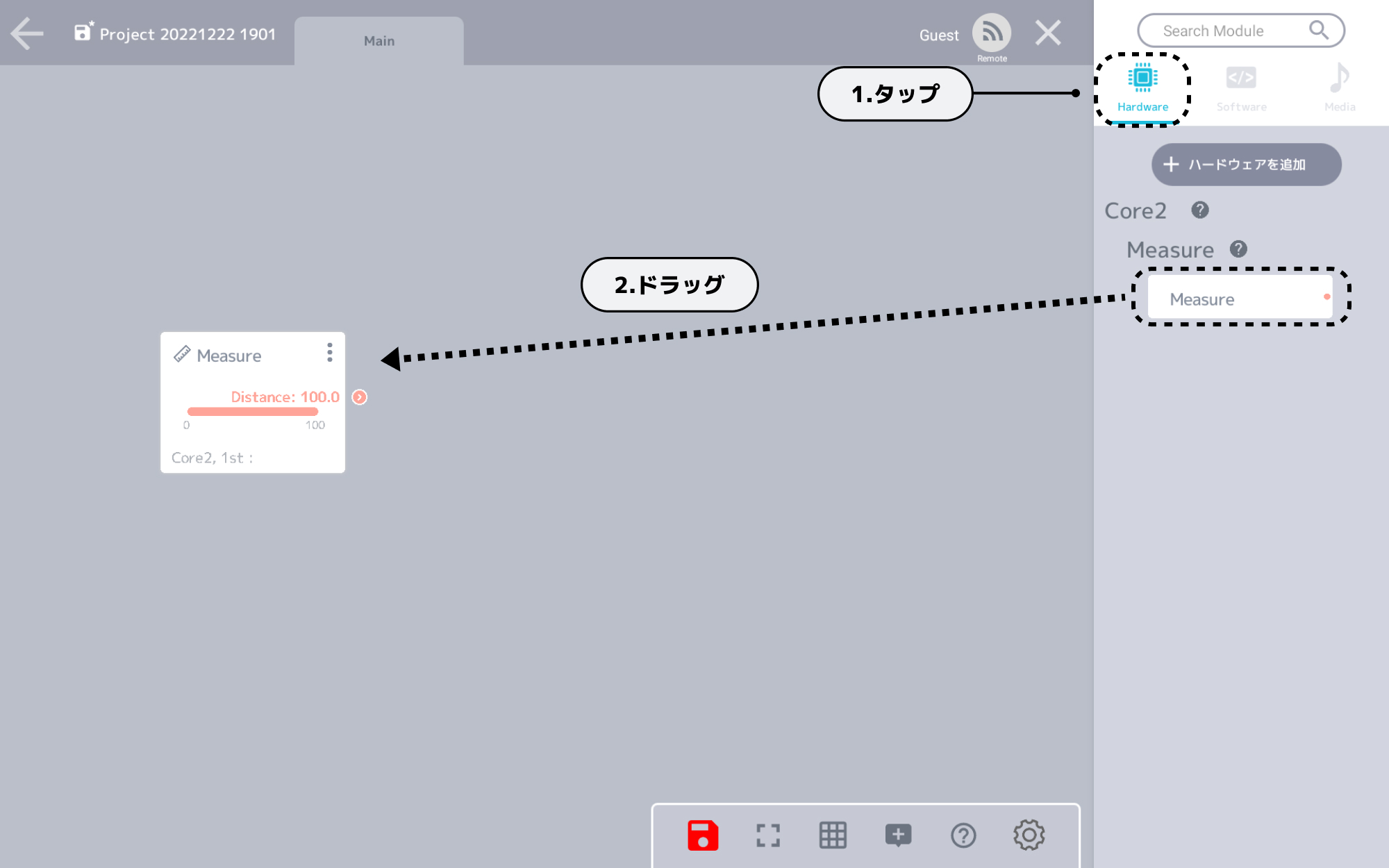
SoftwareタブのMathカテゴリーから、Compareモジュールをキャンバスに引き出します。
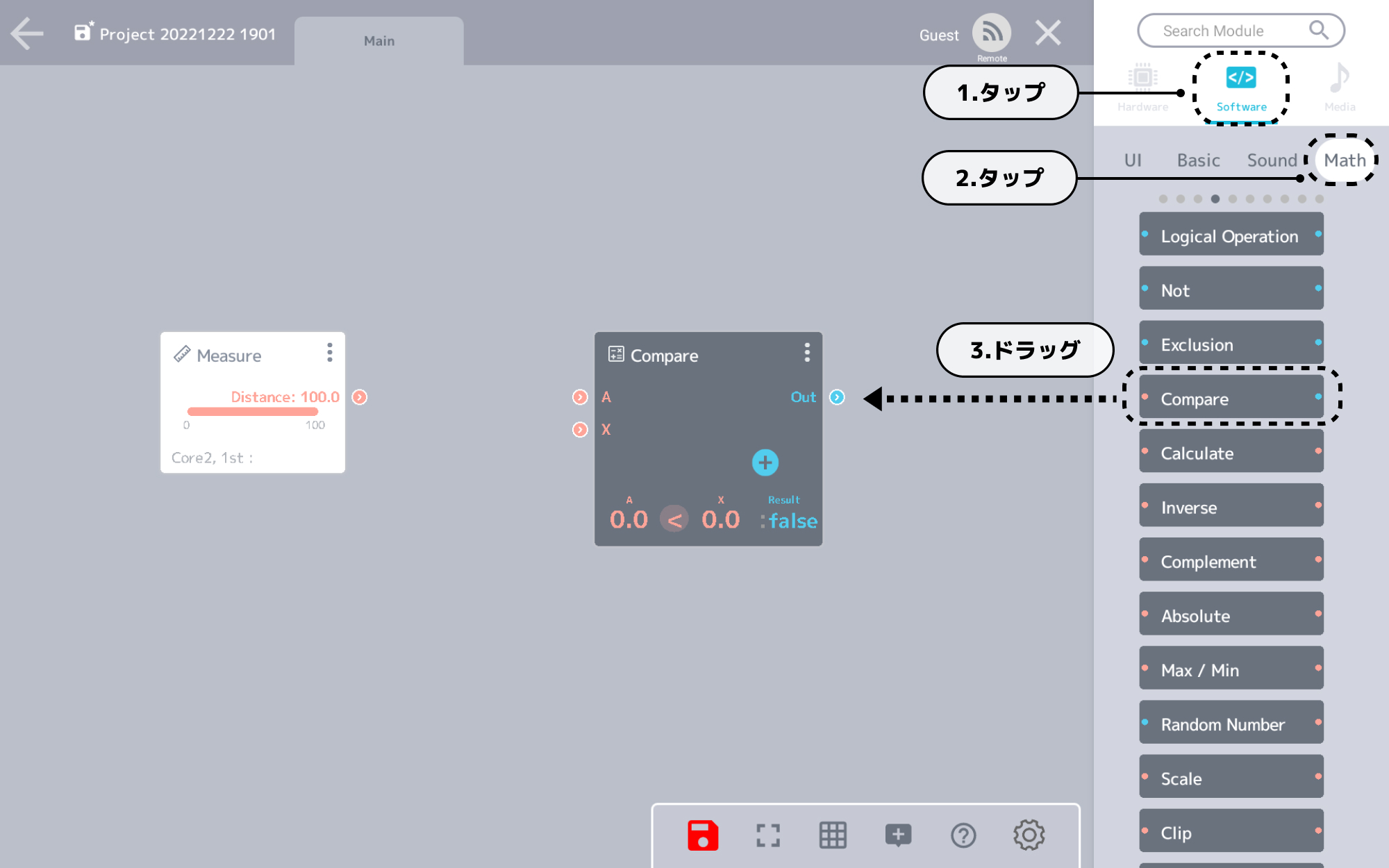
SoftwareタブのSoundカテゴリーからSound Playerモジュールをキャンバスに引き出します。
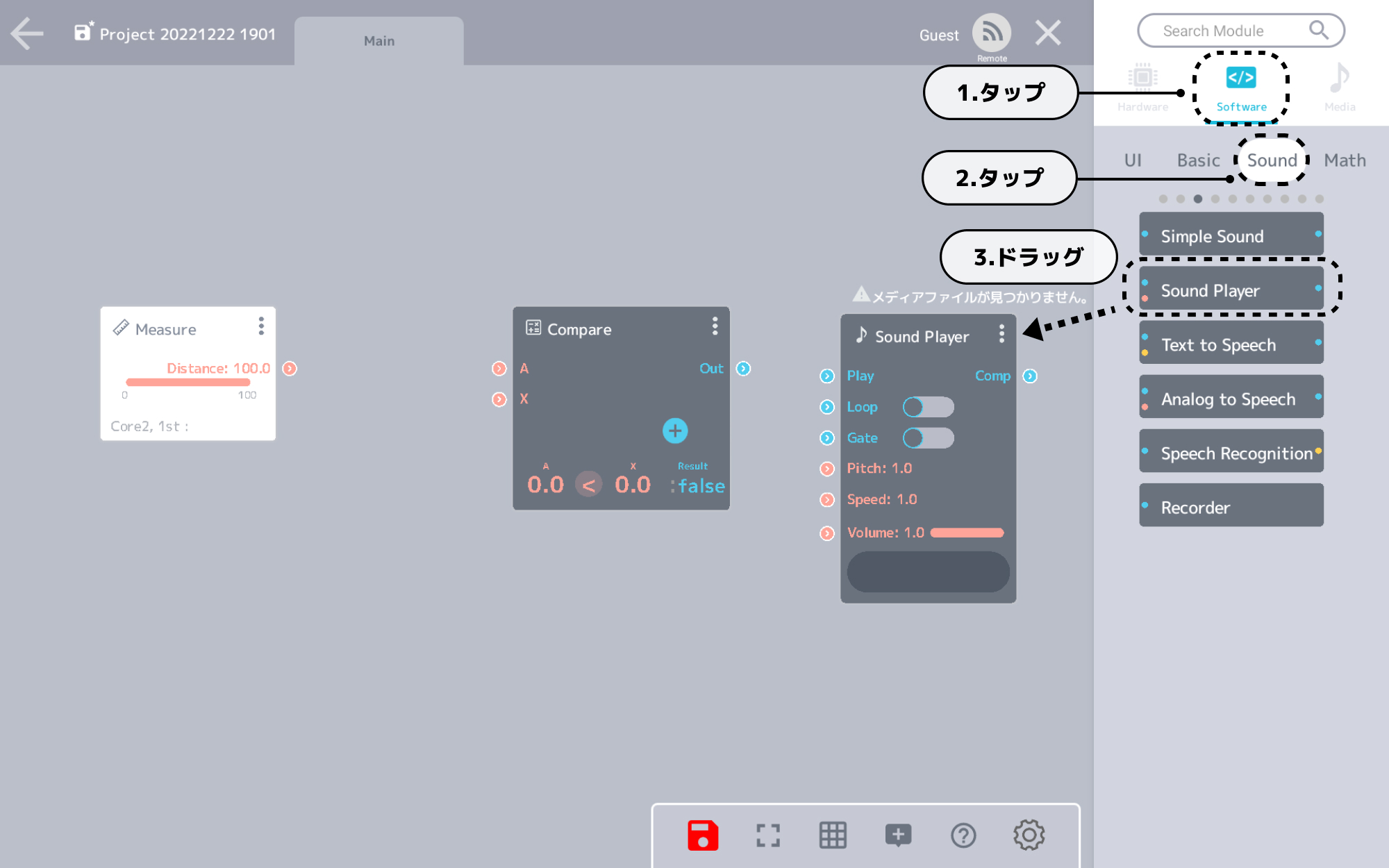
Mediaタブから鳴らしたい音を決めて、Sound Playerモジュールにはめこみます。
ここでは、Electricカテゴリーの「ビープ」を使います。
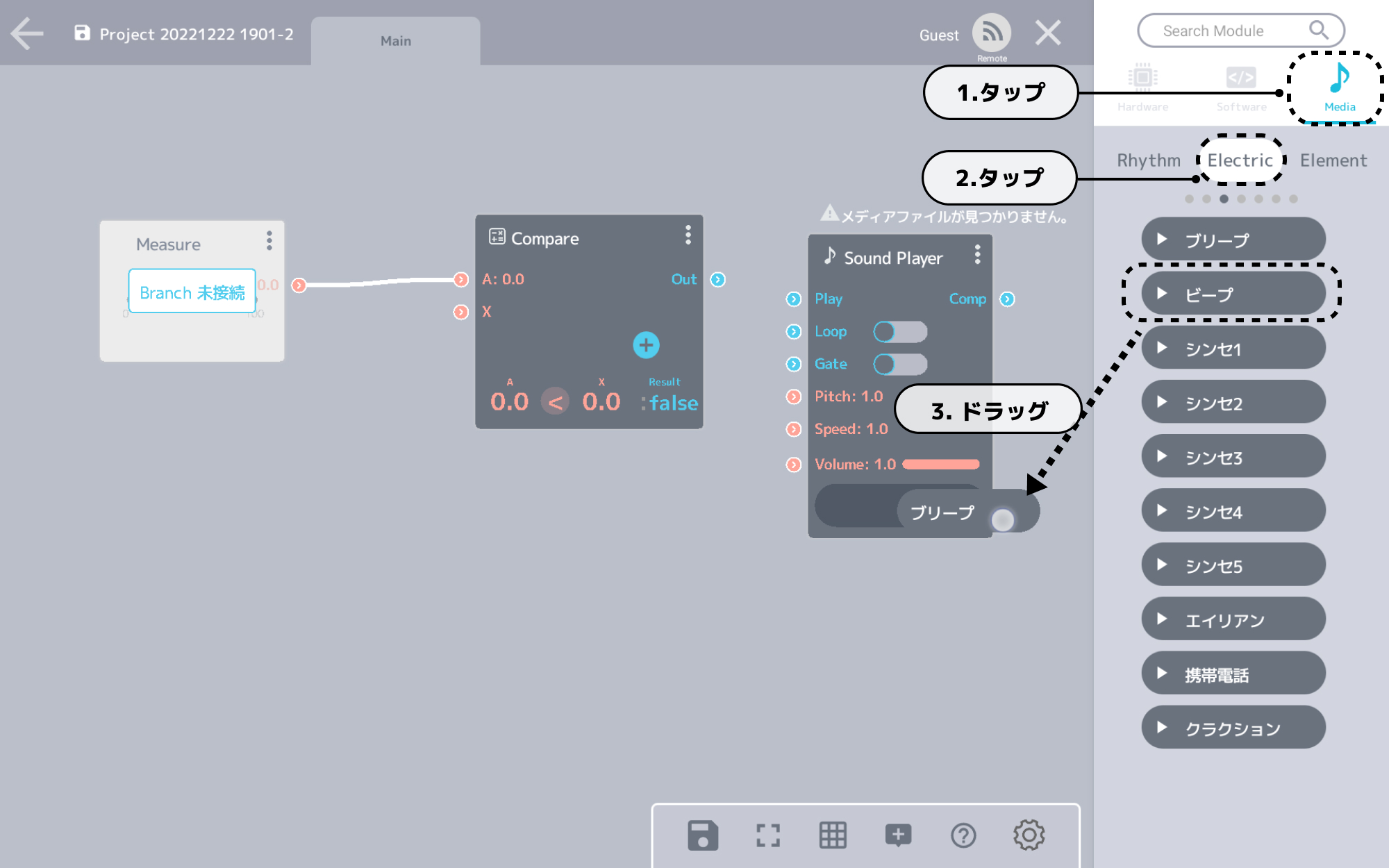
次に、SoftwareタブのBasicカテゴリーから、Analog Outputモジュールをキャンバスに引き出します。
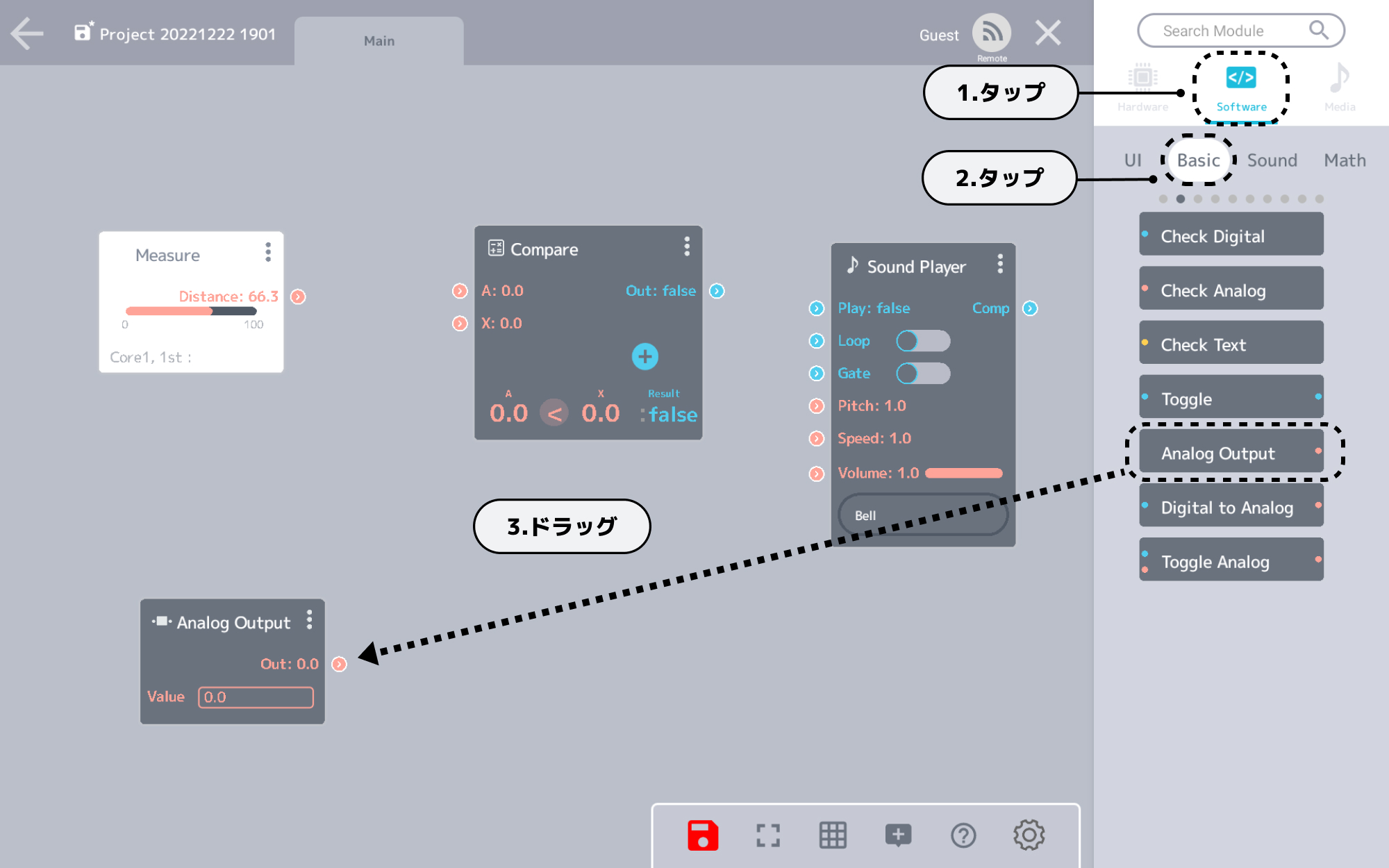
すべてのモジュールをつなぎます。
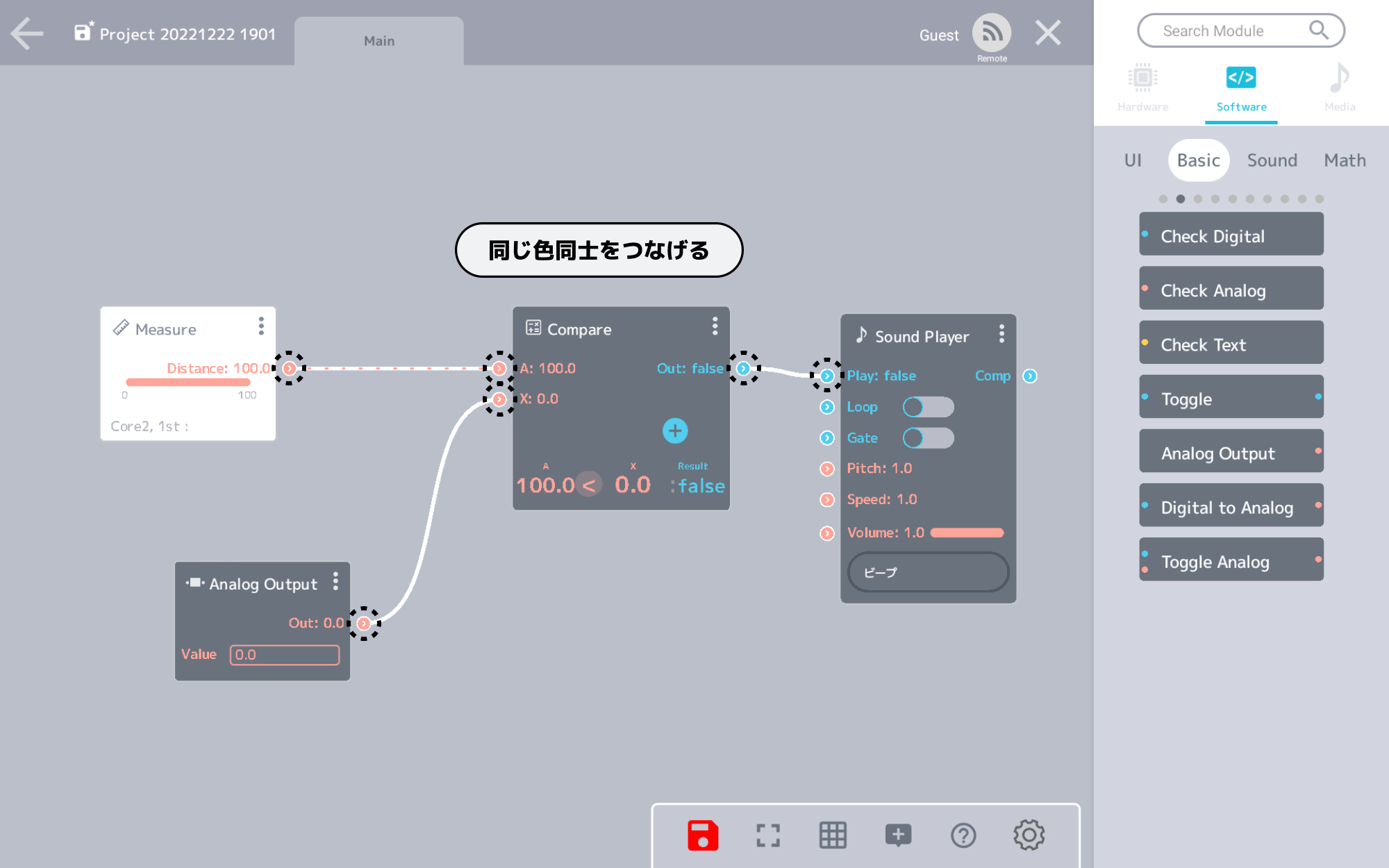
ここで、一度距離センサーの値を変えてみましょう。
このままでは、意図した通りに動かないことがわかります。
距離が10以下になったら(=人が通ったら)という条件を設定していないからです。
この条件を設定するには、Analog OutputモジュールのValueの値を変更します。
数字の入っている場所をタップし、「10」と入力します。
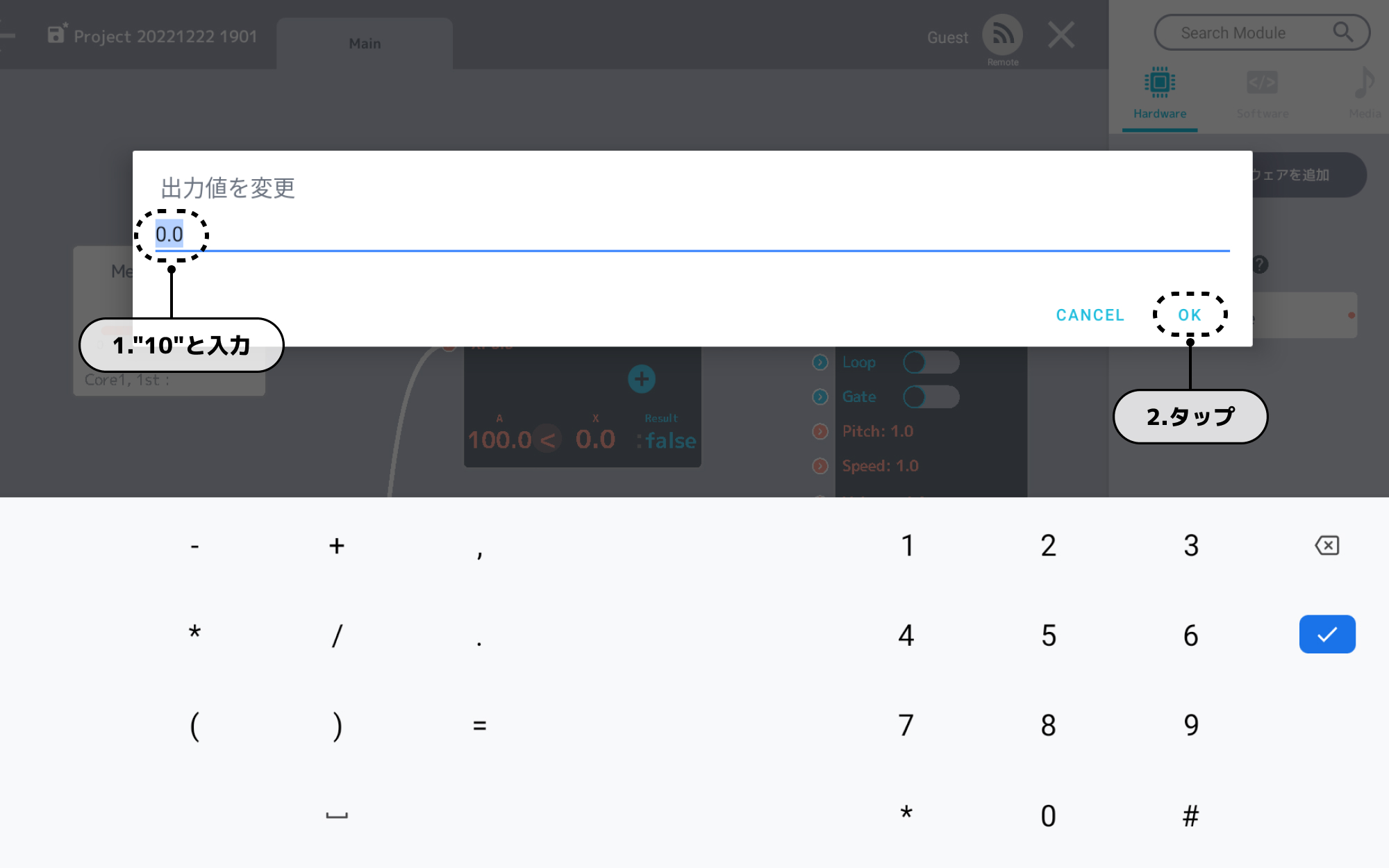
これで、距離が10以下になったら(=人が通ったら)という条件が設定できました。
完成したプログラムがこちらです。
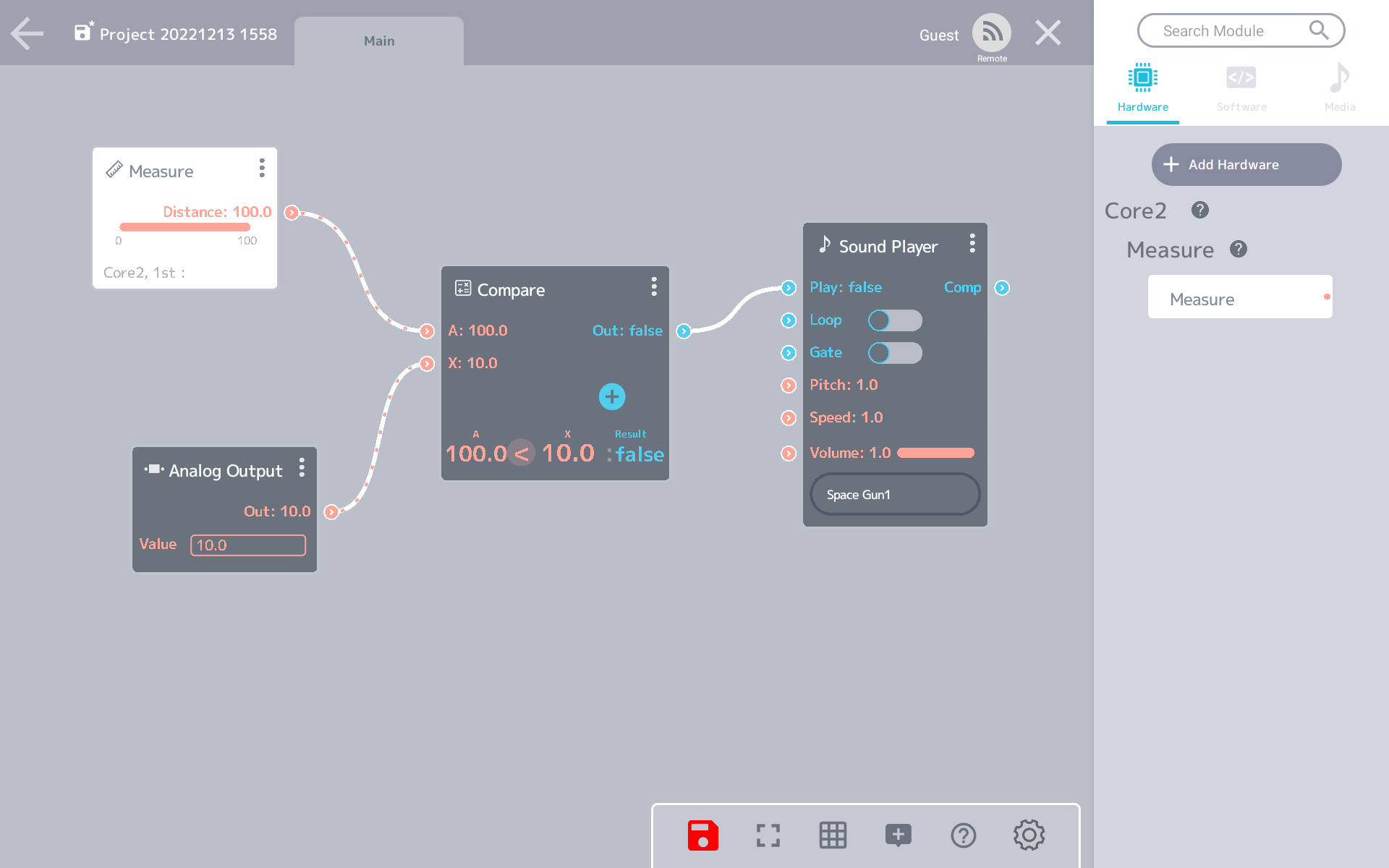
距離センサーで取得した値が10以下になったら、音が鳴ります。
それでは、実際にどんな動きをするのか見てみましょう。
便宜上、人が通る代わりに、テニスボールが距離センサーの前を行ったり来たりしています
実際に、人が通ったときに動作するようにするには、距離センサーの設置場所や値の工夫が必要になるでしょう。
値を変えたり、設置位置を変えるなど、色々試してみてください!
基本的なモジュールをいくつかつかってみましょう。
Compareモジュールは、アナログ値を比較して条件を満たしたらtrueを送ることができます。
ここでは、VIVIWARE Cell Measure(以降、Measure Cell)を使って人が通ったら音を鳴らすというプログラムを作ってみましょう。
人が通ったかどうかをMeasure Cellで測ります。
何かが近づくと、値は100より小さくなるので、距離が10以下になったら(=人が通ったら)音を鳴らす、というプログラムにしてみます。
それでは実際にプログラムをつくっていきましょう。
まず、VIVIWARE Cell Coreの電源を入れ、「ハードウェアを追加」をタップして、裏のQRコードを読み込みます。
そして、USBケーブルでMeasure CellをCoreにつなぎます。

Hardwareタブに表示されたMeasureモジュールをキャンバスに引き出します。
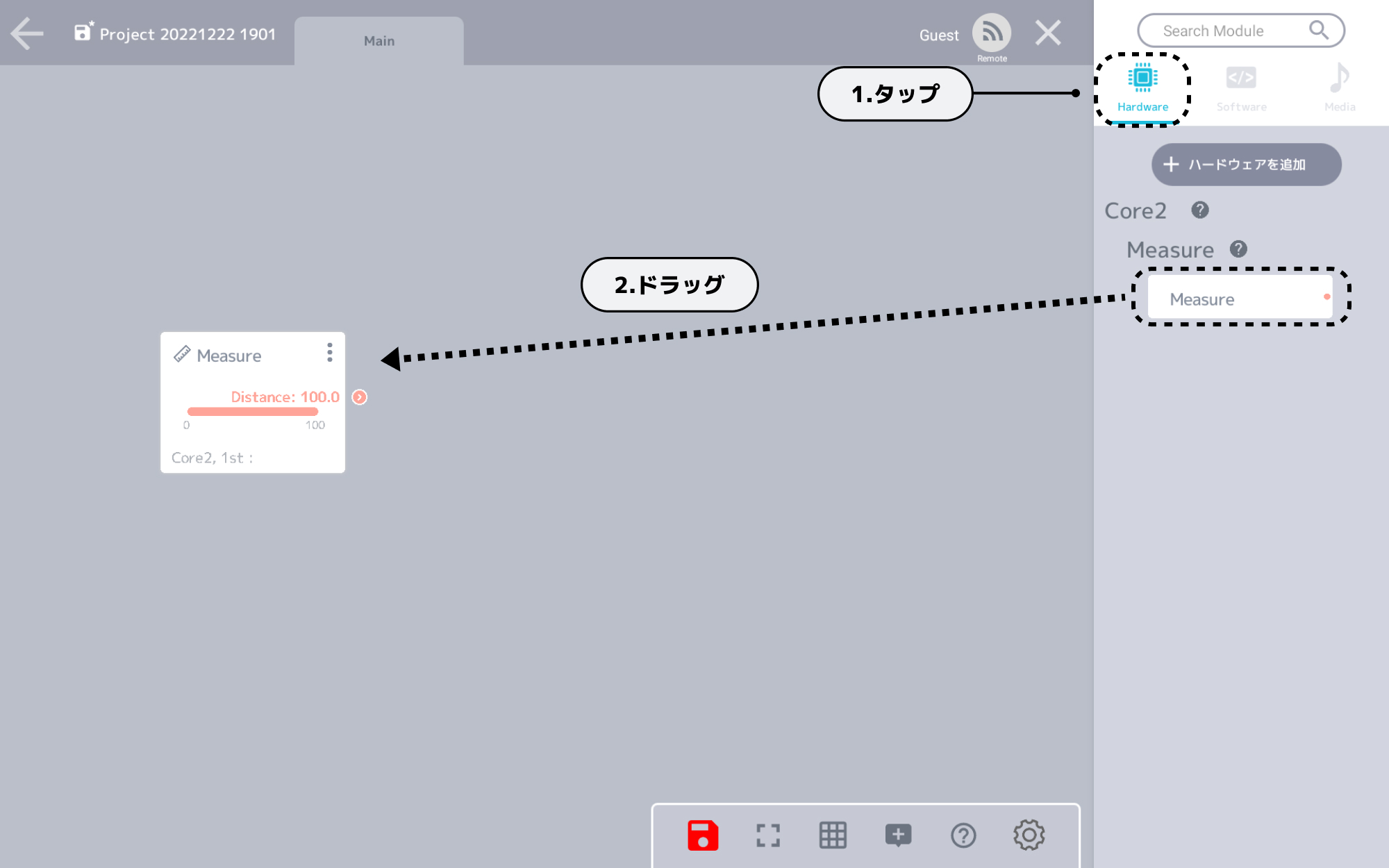
SoftwareタブのMathカテゴリーから、Compareモジュールをキャンバスに引き出します。
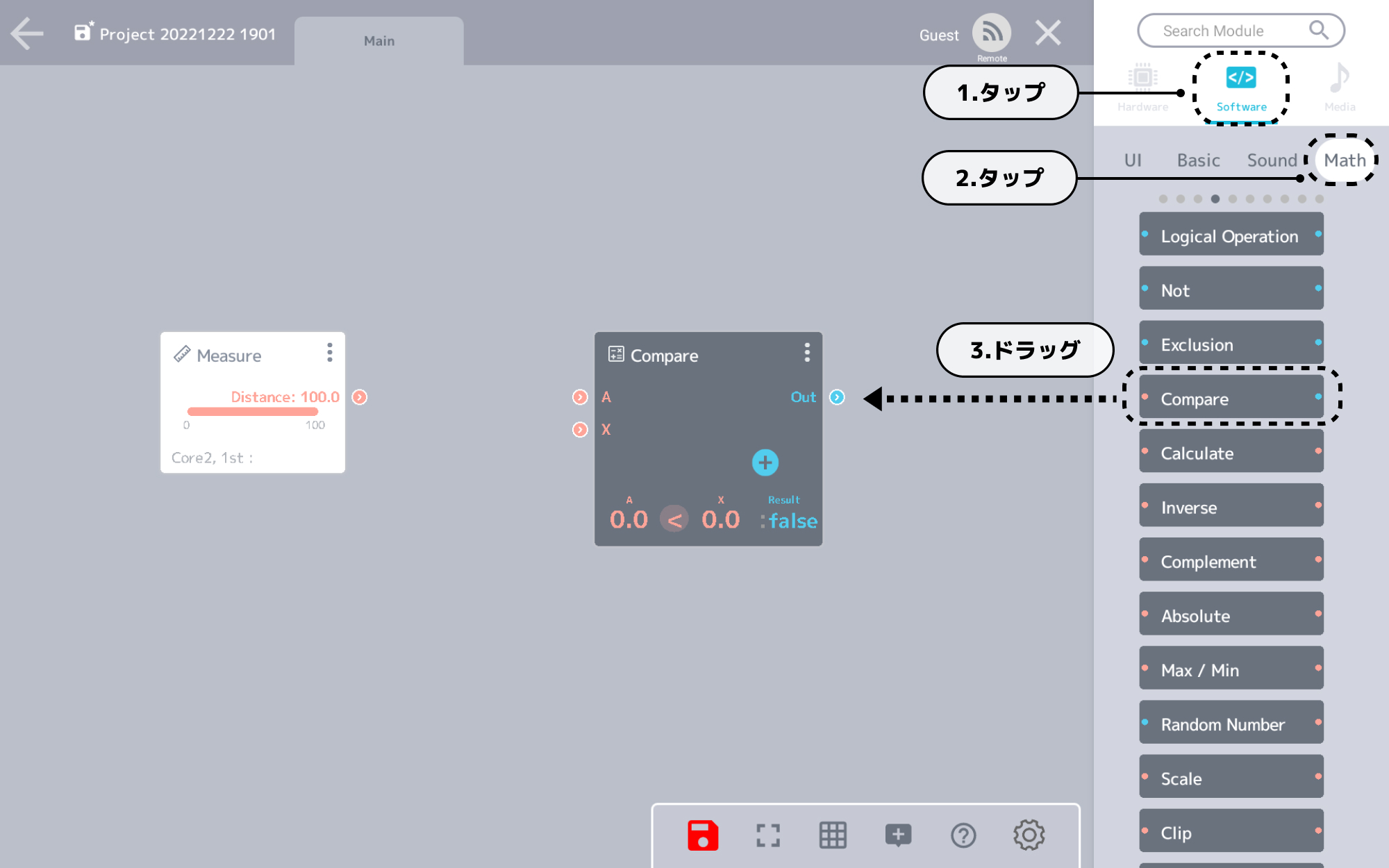
SoftwareタブのSoundカテゴリーからSound Playerモジュールをキャンバスに引き出します。
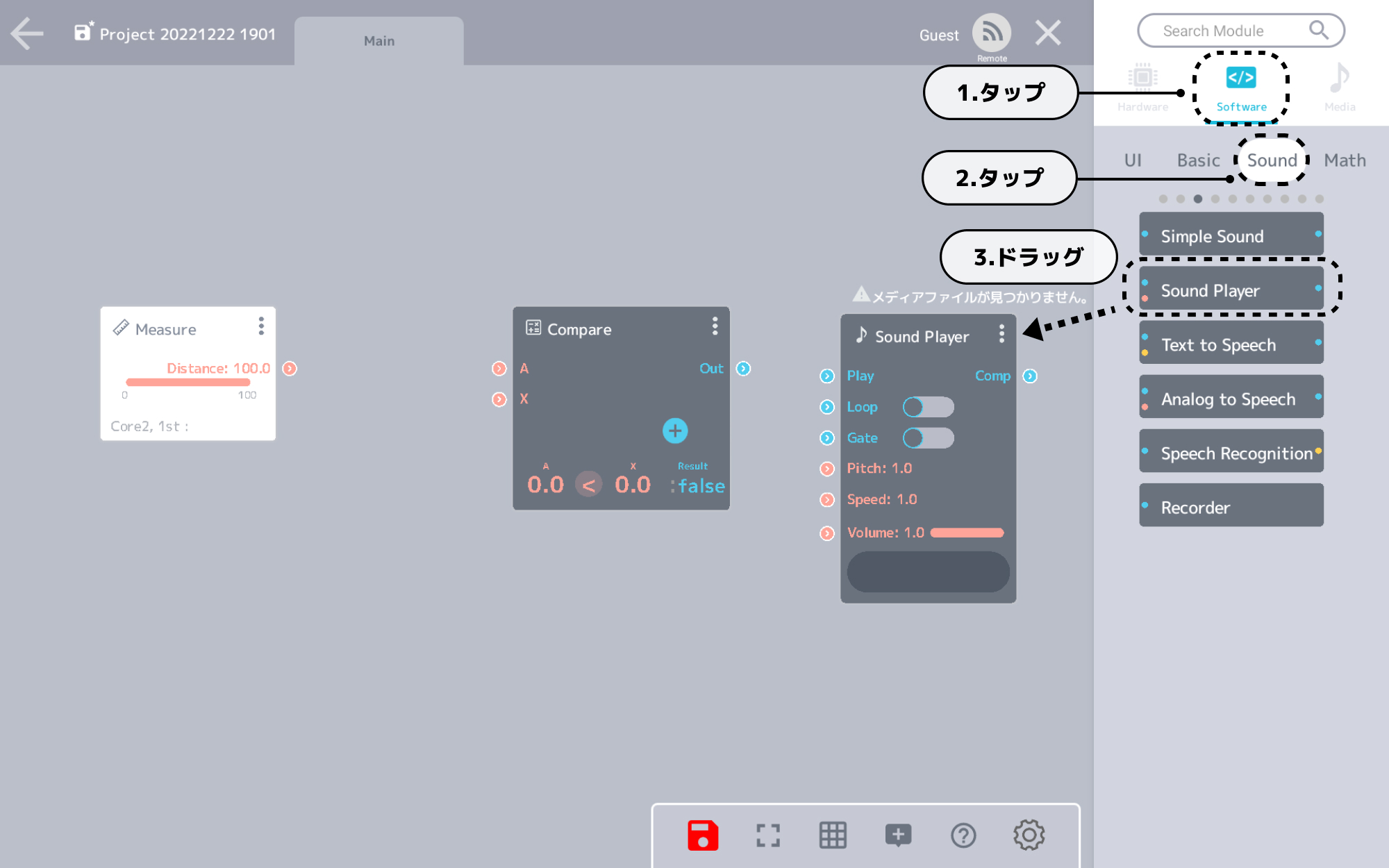
Mediaタブから鳴らしたい音を決めて、Sound Playerモジュールにはめこみます。
ここでは、Electricカテゴリーの「ビープ」を使います。
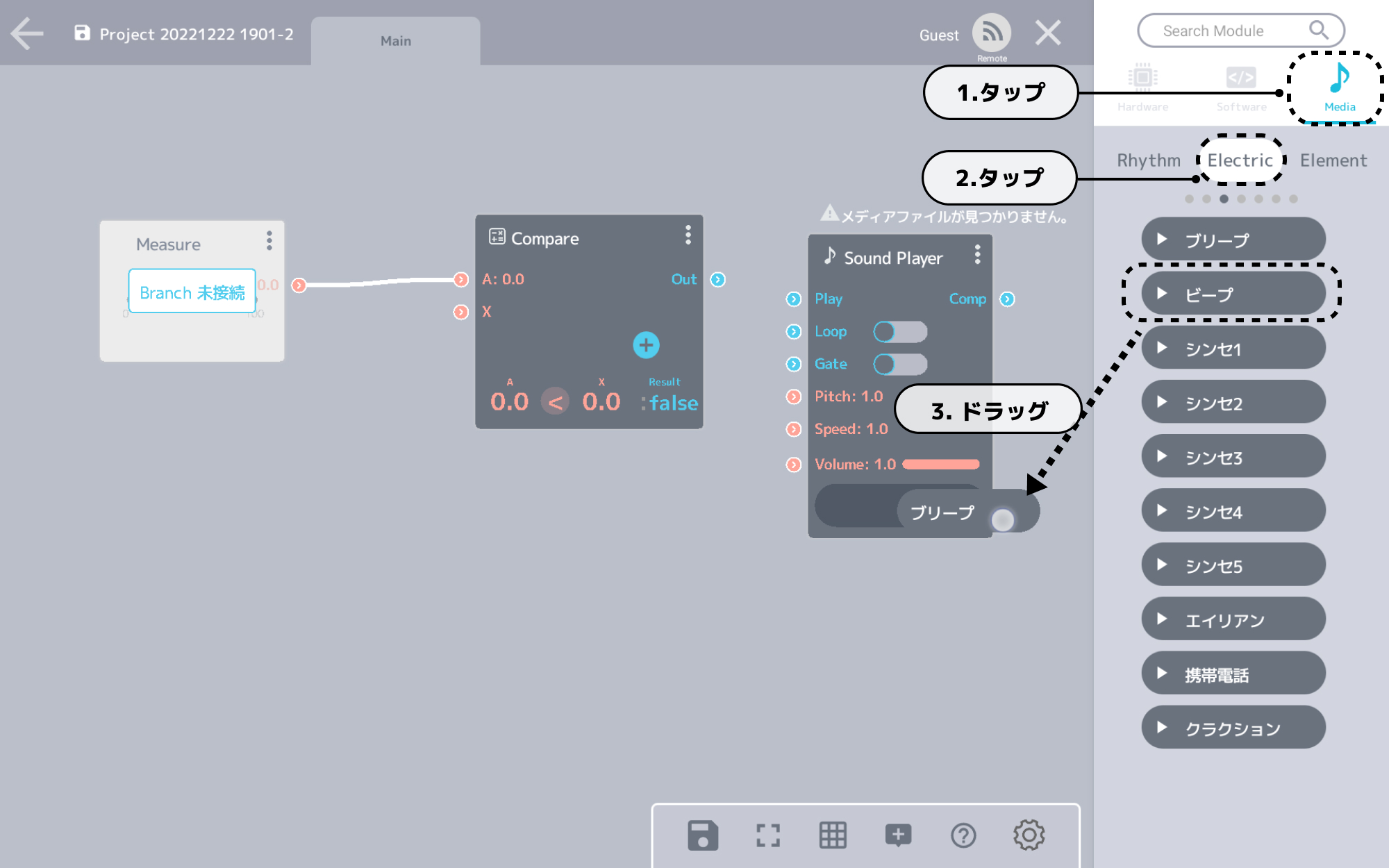
次に、SoftwareタブのBasicカテゴリーから、Analog Outputモジュールをキャンバスに引き出します。
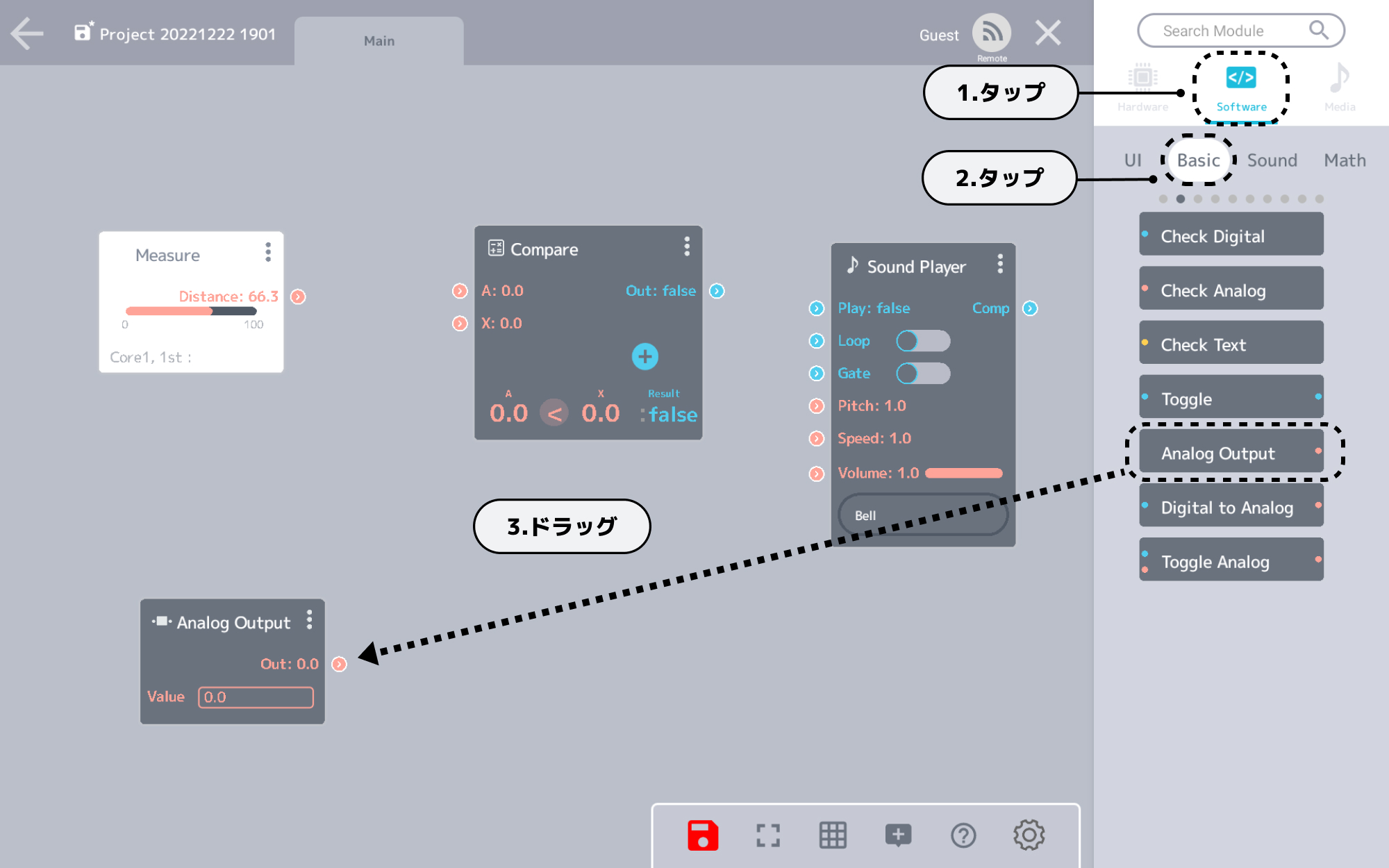
すべてのモジュールをつなぎます。
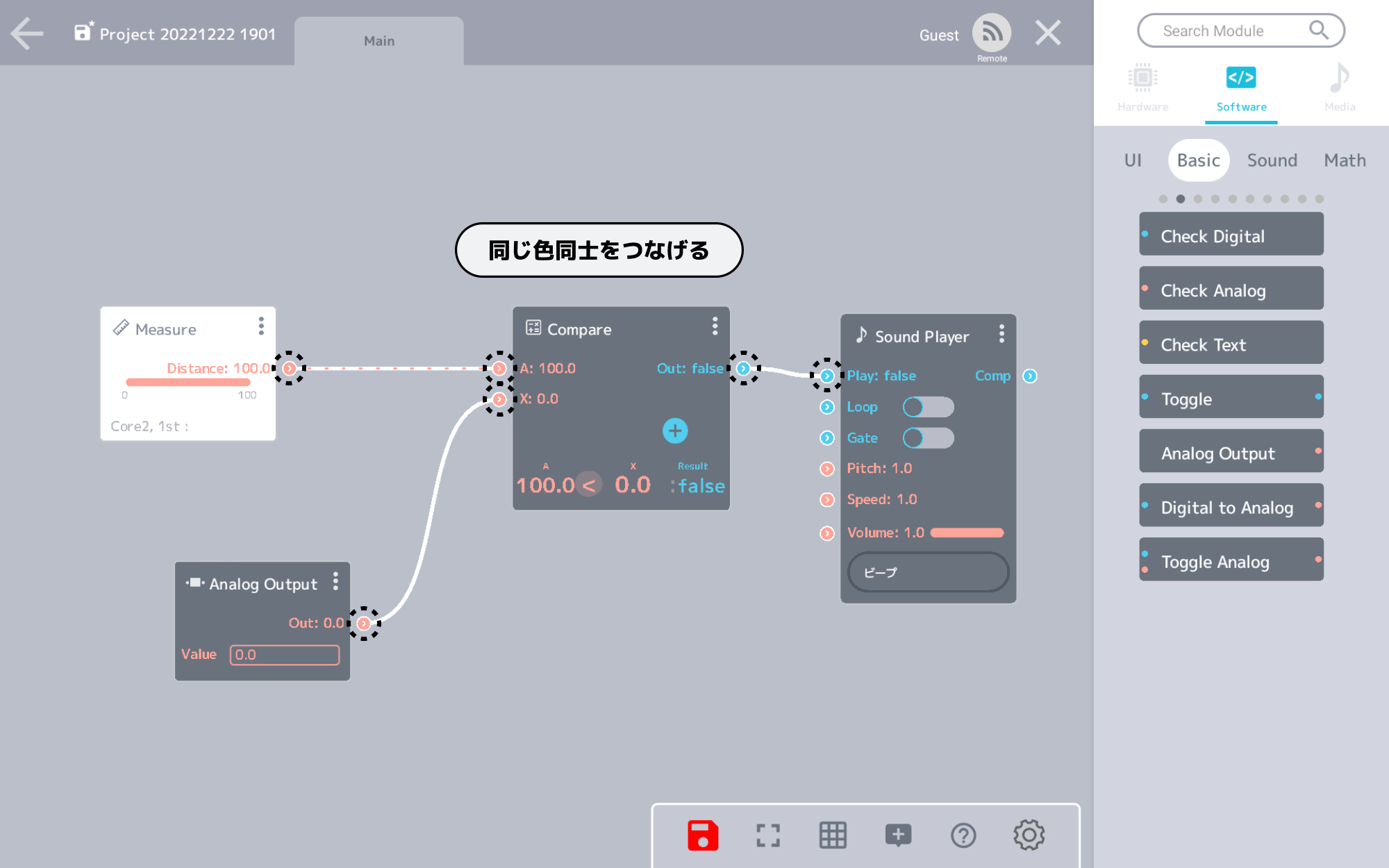
ここで、一度距離センサーの値を変えてみましょう。
このままでは、意図した通りに動かないことがわかります。
距離が10以下になったら(=人が通ったら)という条件を設定していないからです。
この条件を設定するには、Analog OutputモジュールのValueの値を変更します。
数字の入っている場所をタップし、「10」と入力します。
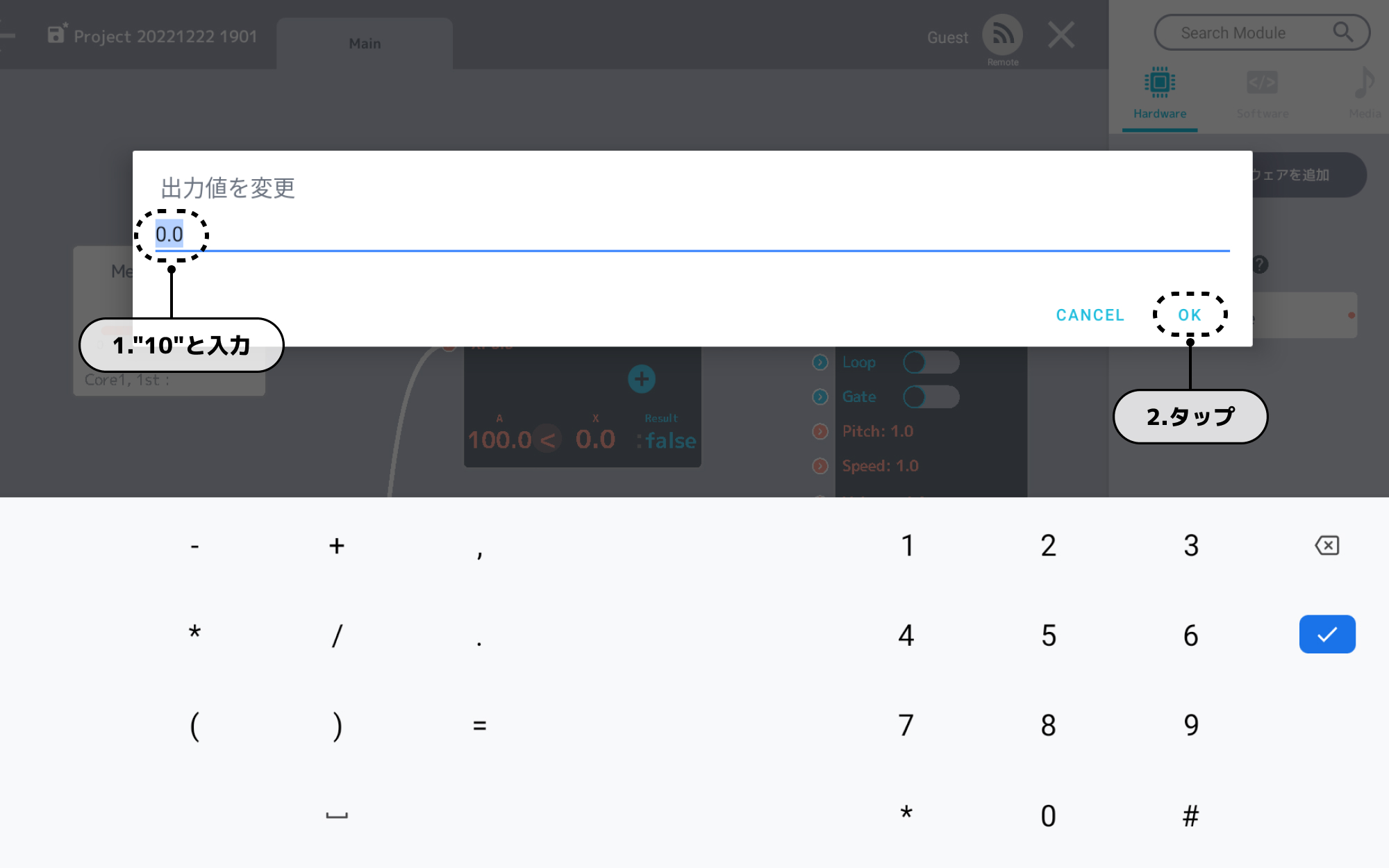
これで、距離が10以下になったら(=人が通ったら)という条件が設定できました。
完成したプログラムがこちらです。
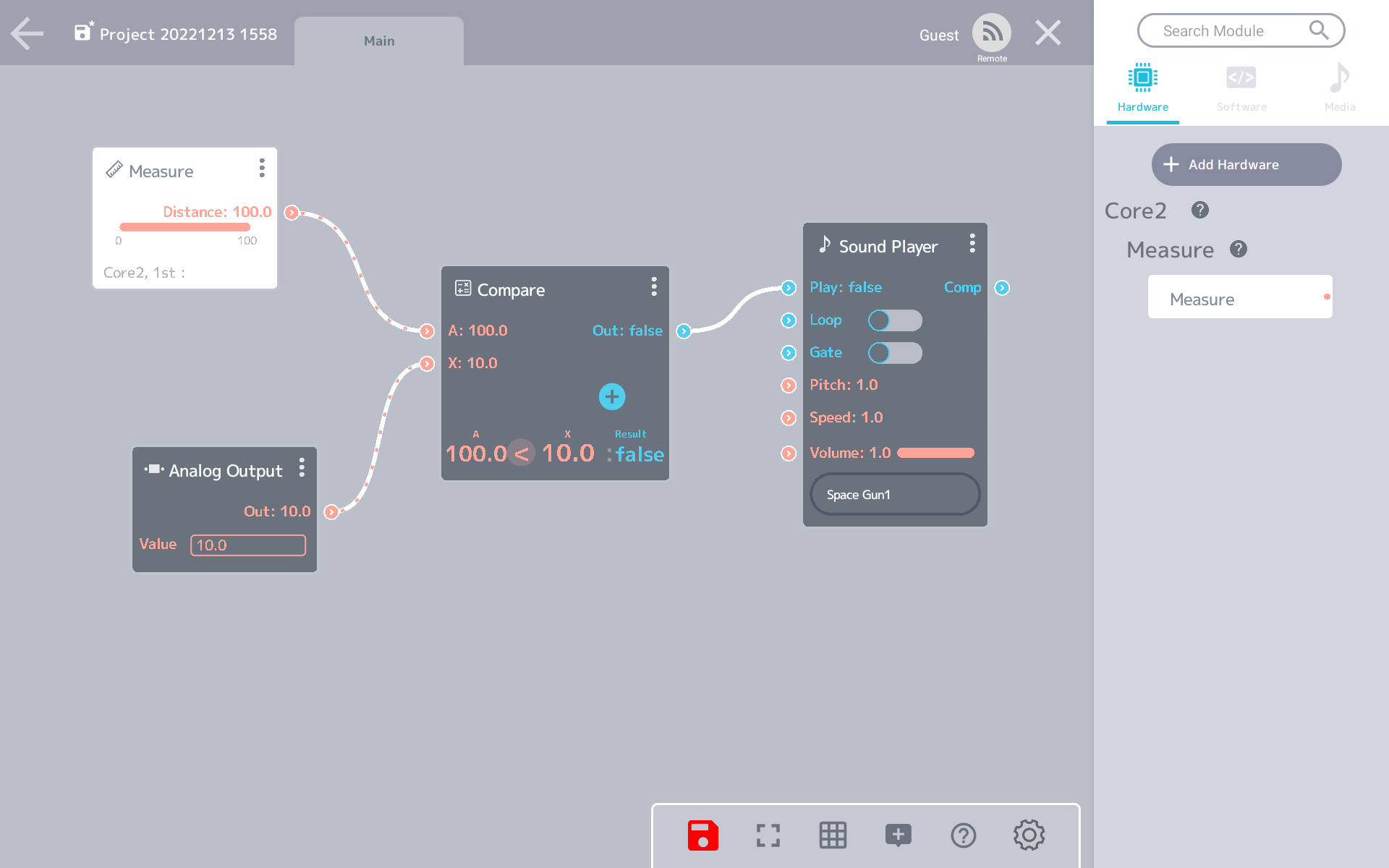
距離センサーで取得した値が10以下になったら、音が鳴ります。
それでは、実際にどんな動きをするのか見てみましょう。
便宜上、人が通る代わりに、テニスボールが距離センサーの前を行ったり来たりしています
実際に、人が通ったときに動作するようにするには、距離センサーの設置場所や値の工夫が必要になるでしょう。
値を変えたり、設置位置を変えるなど、色々試してみてください!